
Support ![]() Faktuering og betalinger
Faktuering og betalinger ![]() Sådan ser du dine udgifter
Sådan ser du dine udgifter
Sådan ser du dine udgifter
Opdateret: 25. oktober, 2022
2. Klik på Settings
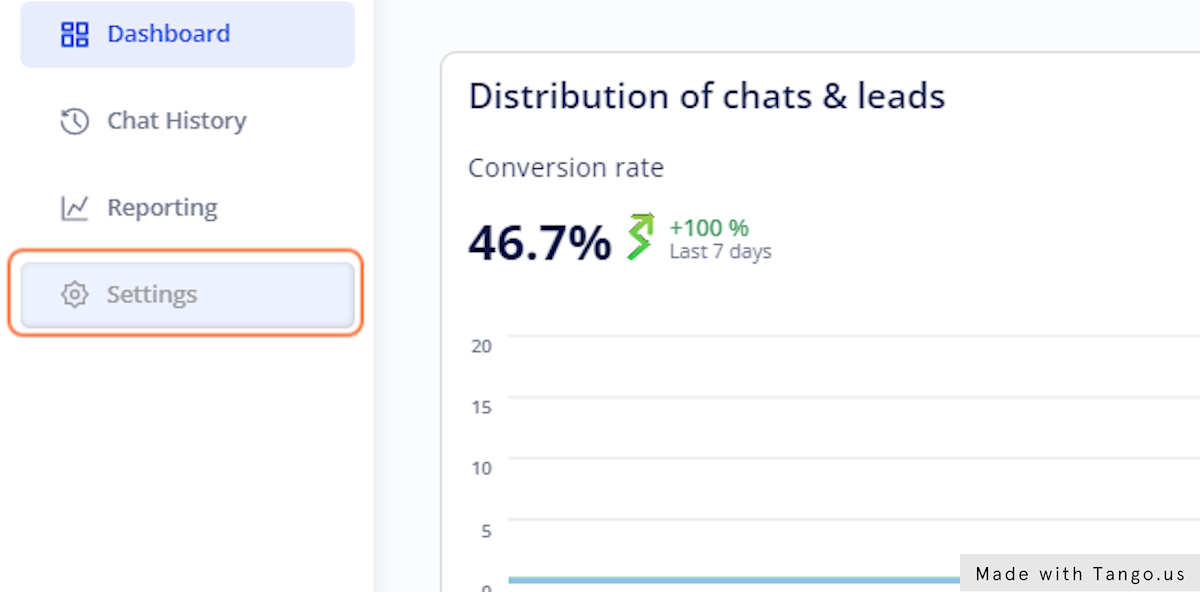
3. Klik på Company

4. Klik på Billing history
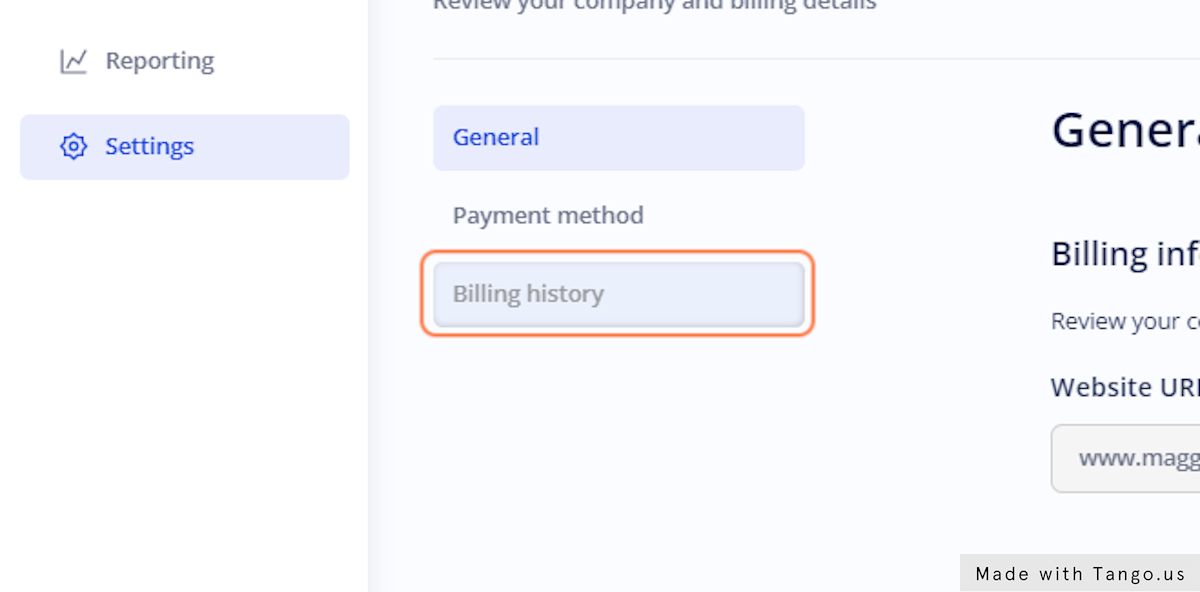
5. Klik på kalenderen for at vælge datoer
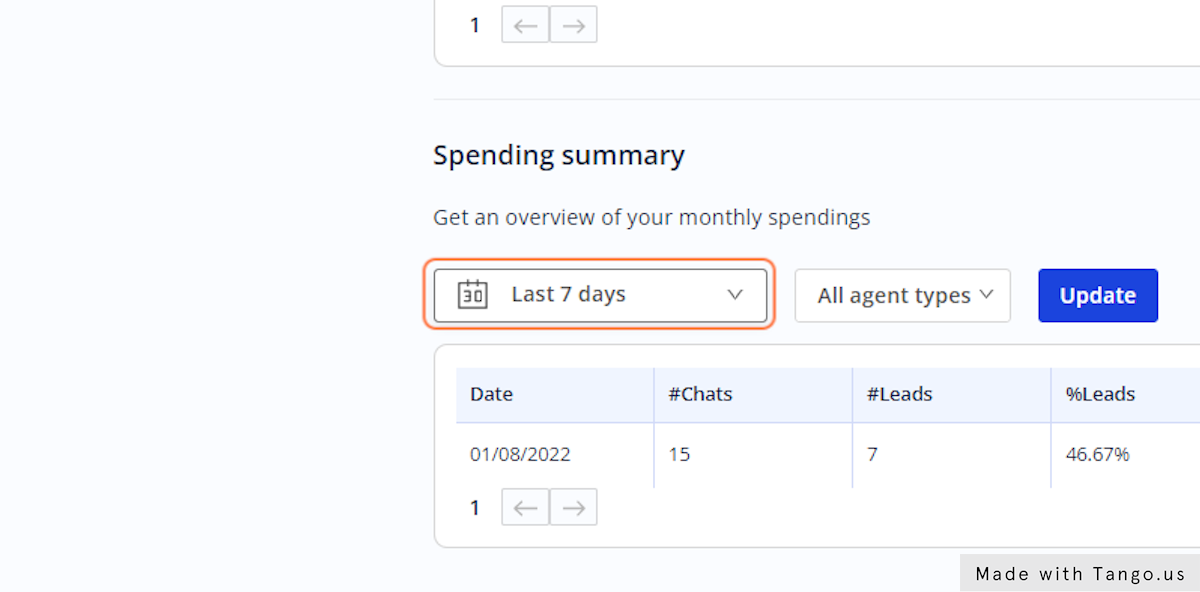
6. Vælg den ønskede periode, som du ønsker at se udgifter for
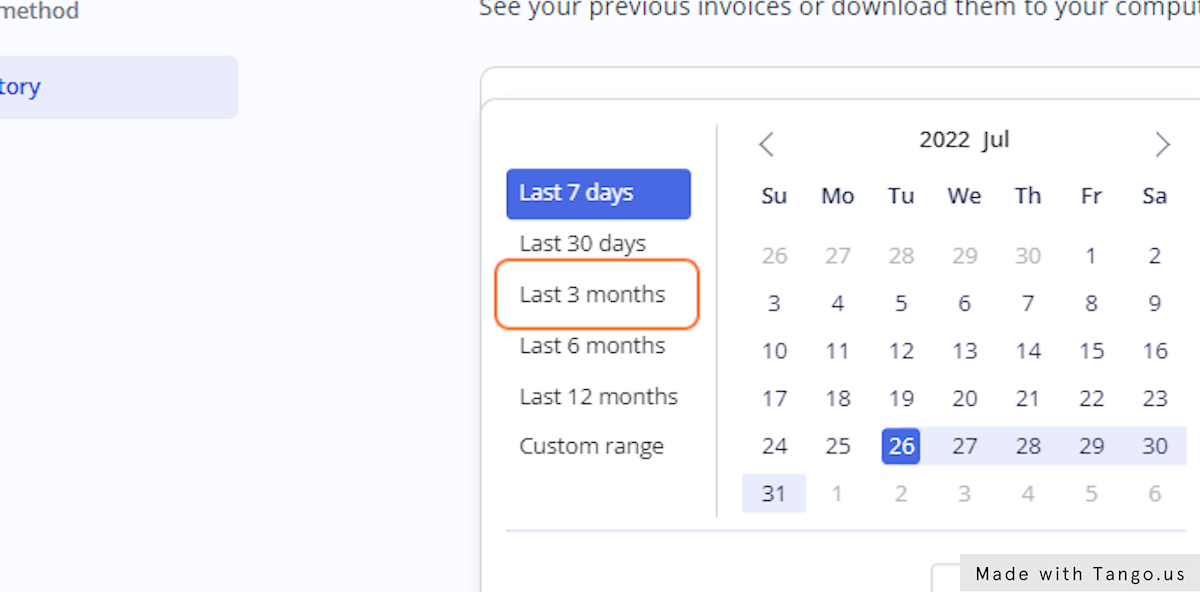
7. Klik på Apply
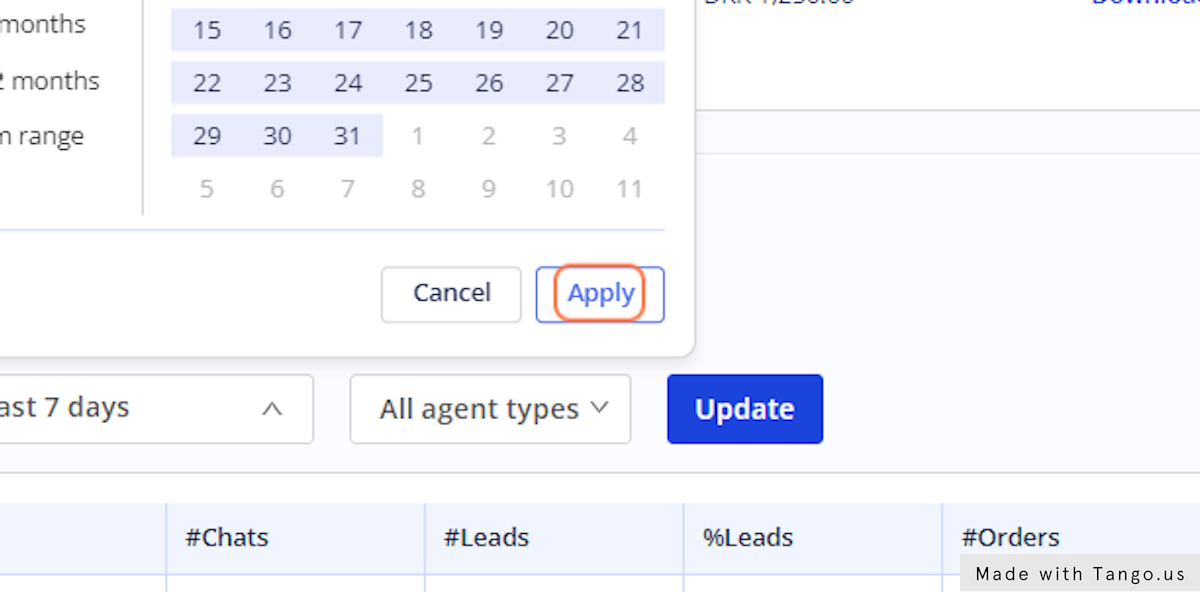
8. Klik på All agent types
Agent typer refererer til eksterne og interne chatagenter. De fleste virksomheder har kun eksterne agenter.
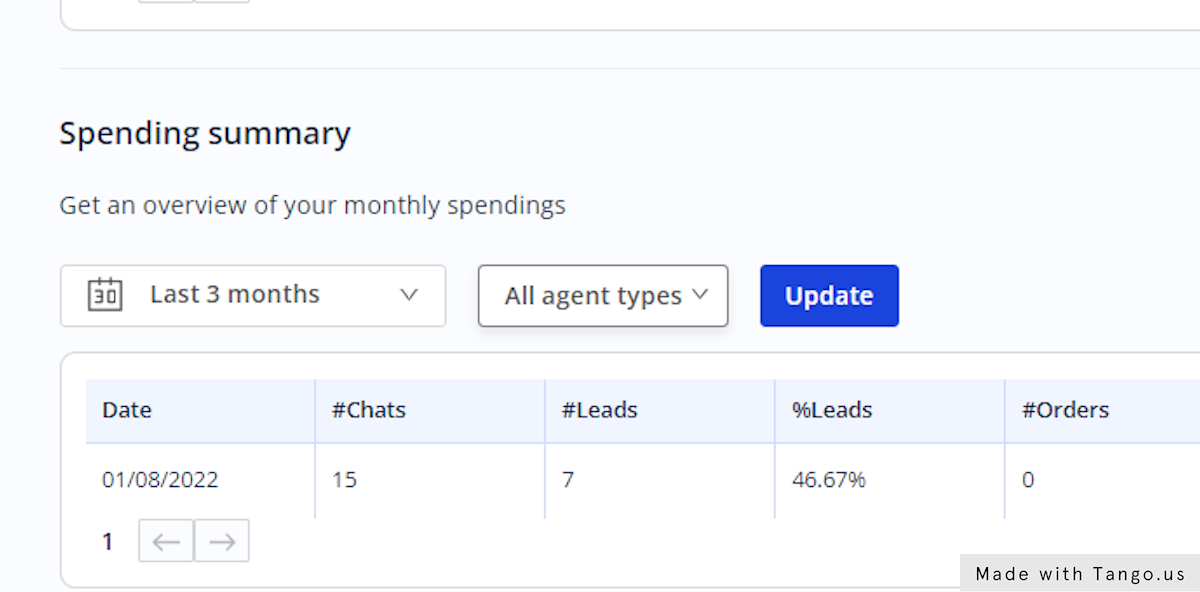
9. Filter agent types
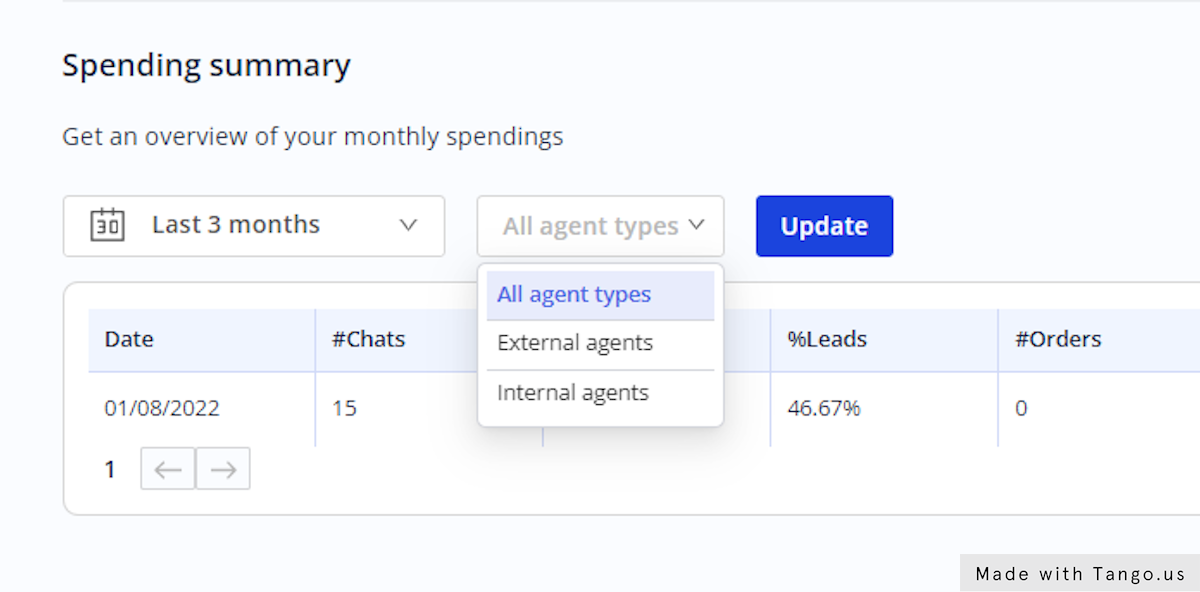
10. Klik på Update
Siden vil opdatere med udgifterne fra den valgte periode.
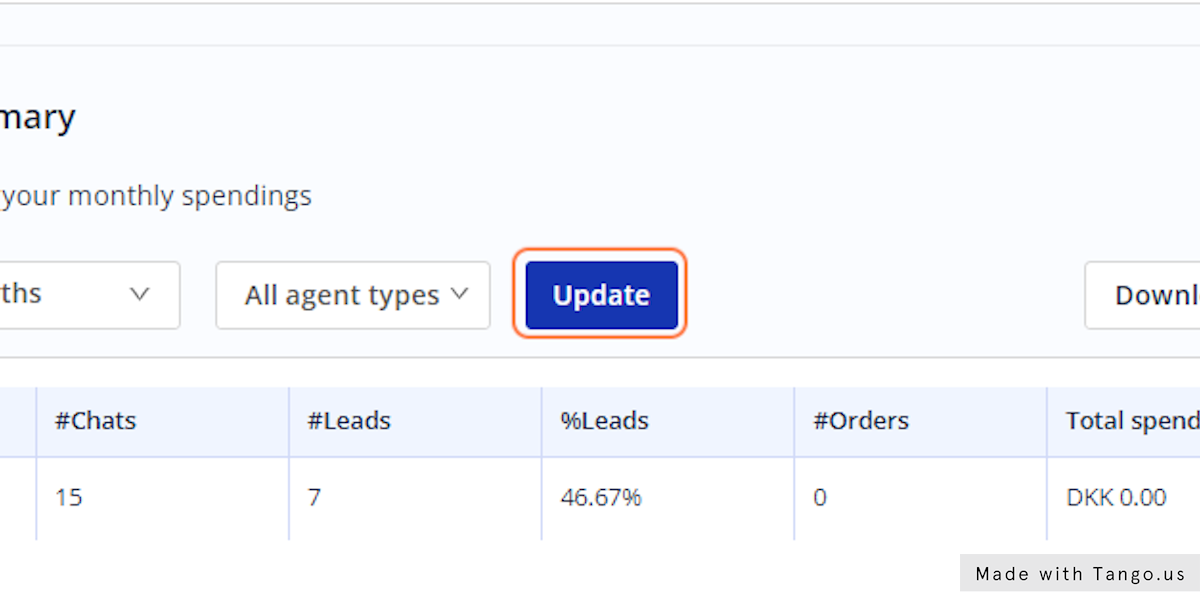
11. Klik på Download
Du har nu gemt en kopi af dine udgifter i et excel dokument på din computer.
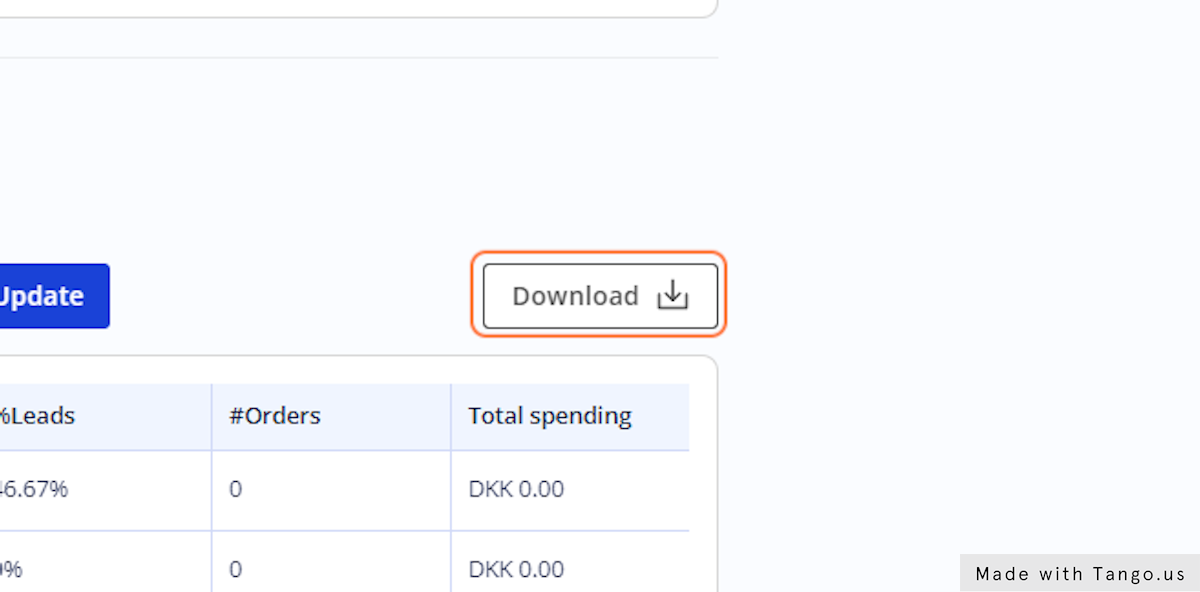
Brug for hjælp?
+45 21 199 199
Vores telefontider er
mandag - torsdag 8.30 til 16.00
fredag 8.30 til 15.30
Vi bestræber os på at besvare alle e-mails inden for 24 timer i løbet af arbejdsugen